win7录歌怎么内放是一些win7用户想要使用电脑进行音乐录歌的时候遇到的问题,用户通过声卡内放可以进行更好的录音效果。不过有许多用户不知道win7录歌怎么内放,时间四行只要从录音设备设置中进行修改设定就可以达到内放的功能了,下面就是具体的关于win7录歌内放方法介绍,用户们可以参考一下哦。
win7录歌怎么内放
1、首先右键单击声音标志,点击【录音设备】。
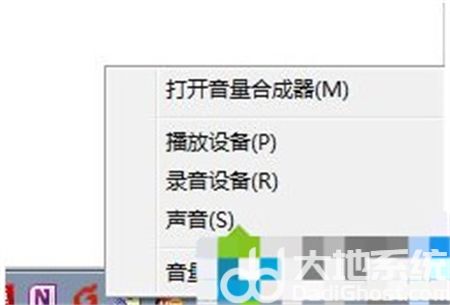
2、选择【录制】选项卡,在空白处单击右键,选择【显示禁用的设备】。
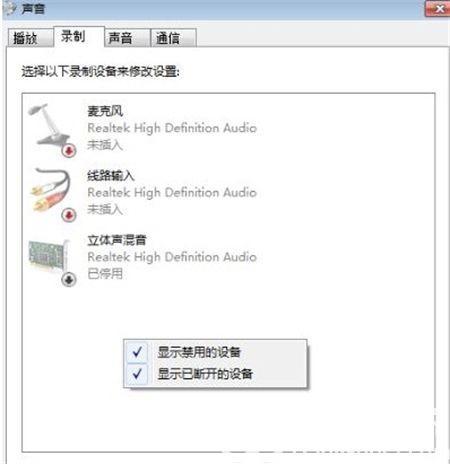
3、选择【立体声混音】,单击右键,选择【启用】。
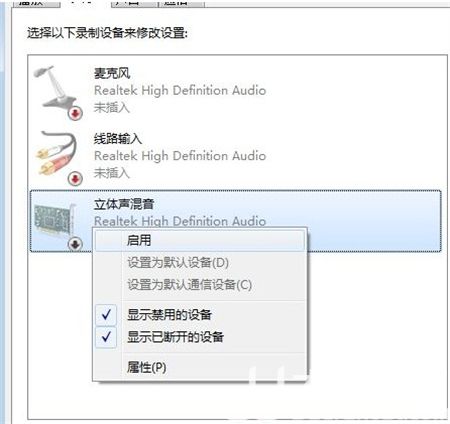
4、启用后就会有绿色的钩钩,然后是默认设备。
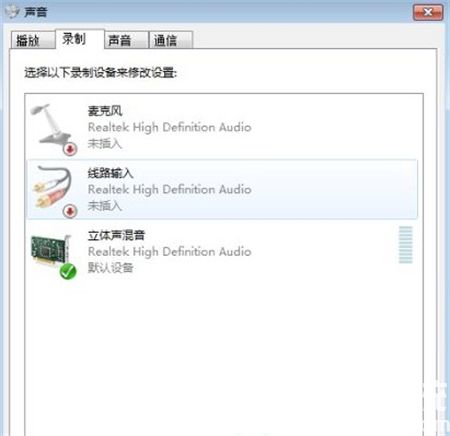
5、这时就可以使用录音机(怎么打开录音机?摁下windows键,在最下边的框框输入录音机即可)或是Cool Edit Pro ,按F12录音。

上面就是关于win7录歌怎么内放的方法啦。有同样需要的用户可以按照上面的步骤来操作哦。